-
ГРУППА
ПРОГРАММ, ПРЕДНАЗНАЧЕННЫХ ДЛЯ СОЗДАНИЯ
И РАБОТЫ С ТАБЛИЦАМИ, НАЗЫВАЕТСЯ …
1)
Электронные таблицы
2)
Офисные программы
3)
Текстовые редакторы
4)
Графические редакторы
Решение:
группа
программ, предназначенных для создания
и работы с таблицами, называется
«Электронные таблицы».
Правильный
ответ: 1.
Литература:
Симонович С.В. Информатика. Базовый
курс: Учебник для вузов. — 3-е изд. Стандарт
третьего поколения. — СПб.: Питер, 2011. —
640с.: ил. – стр. 335.
-
ОСНОВНЫМ
НАЗНАЧЕНИЕМ ЭЛЕКТРОННЫХ ТАБЛИЦ
(ТАБЛИЧНЫХ ПРОЦЕССОРОВ) ЯВЛЯЕТСЯ…
1)
работа с упорядоченными числовыми
данными, выполнение относительно
несложных расчетов и подготовка диаграмм
2)
это единственное средство проведения
сложных расчетов и статистического
анализа результатов научных исследований
3)
создание деловой документации
Решение:
основным
назначением электронных таблиц (табличных
процессоров) является работа с
упорядоченными числовыми данными,
выполнение относительно несложных
расчетов и подготовка диаграмм.
Правильный
ответ: 1.
Литература:
Симонович С.В. Информатика. Базовый
курс: Учебник для вузов. — 3-е изд. Стандарт
третьего поколения. — СПб.: Питер, 2011. —
640с.: ил. – стр. 334.
-
Программа
Microsoft EXCEL – это …
1)
табличный редактор
2)
текстовый редактор
3)
графический редактор
4)
браузер
Решение:
программа
Microsoft Excel является табличным редактором.
Правильный
ответ: 1.
Литература: Симонович
С.В. Информатика. Базовый курс: Учебник
для вузов. — 3-е изд. Стандарт третьего
поколения. — СПб.: Питер, 2011. — 640с.: ил. –
стр. 335.
-
ПРЕИМУЩЕСТВАМИ
EXCEL, ПО СРАВНЕНИЮ С АНАЛОГИЧНЫМИ
ПРОГРАММАМИ, ЯВЛЯЮТСЯ:
1)
богатые графические возможности
2)
интерфейс на русском языке
3)
использование в различных версиях
операционных систем
Решение:
преимуществами
Excel, по сравнению с аналогичными
программами, являются: богатые графические
возможности, а также интерфейс на
русском языке.
Правильный
ответ: 1, 2.
Литература:
Сабанов В.И. Медицинская информатика и
автоматизированные системы управления
в здравоохранении. Учебно-методическое
пособие к практическим занятиям / В.И.
Сабанов, А.Н. Голубев, Е.Р. Комина. –
Волгоград: Изд-во ВолГМУ, 2006.– стр. 54.
-
ПАКЕТ
ПРИКЛАДНЫХ ПРОГРАММ, В СОСТАВ КОТОРОГО
ВХОДИТ ТАБЛИЧНЫЙ РЕДАКТОР EXCEL,
НАЗЫВАЕТСЯ…
1)
Open Office
2)
Microsoft Office
3)
Star Office
4)
On
Note
Решение:
пакет
прикладных программ, в состав которого
входит табличный редактор Excel, называется
Microsoft
Office.
Правильный
ответ: 2.
Литература:
Сабанов В.И. Медицинская информатика и
автоматизированные системы управления
в здравоохранении. Учебно-методическое
пособие к практическим занятиям / В.И.
Сабанов, А.Н. Голубев, Е.Р. Комина. –
Волгоград: Изд-во ВолГМУ, 2006.– стр. 54.
-
ИМЕНЕМ
НОВОГО ДОКУМЕНТА, КОТОРОЕ ПО УМОЛЧАНИЮ
ПРИСВАИВАЕТСЯ ТАБЛИЦЕ ПРИ ЗАПУСКЕ
ПРОГРАММЫ EXCEL И ОТОБРАЖАЕТСЯ В ЗАГОЛОВКЕ
ОКНА, ЯВЛЯЕТСЯ…
1)
«Документ1»
2)
«Книга1»
3)
«Лист1»
4)
«Страница1»
Решение:
документ,
создаваемый программой Excel, называется
«Книгой», поэтому именем нового документа,
которое по умолчанию присваивается
табличному файлу при запуске программы
и отображается в заголовке окна, является
«Книга1».
Правильный
ответ: 2.
Литература: Симонович
С.В. Информатика. Базовый курс: Учебник
для вузов. — 3-е изд. Стандарт третьего
поколения. — СПб.: Питер, 2011. — 640с.: ил. –
стр. 335.
-
файлы
табличных документов программы
Microsoft Excel обозначаются расширением …
1)
xls или xlsx
2)
zip или arj
3)
htm или html
4)
doc или docx
Решение:
именем
табличные документы, создаваемые в
программе Excel, обозначаются расширением
«xls» (для версий до 2007) или «xlsx» (для
версий 2007 и 2010).
Правильный
ответ: 1.
Литература:
Симонович С.В. Информатика. Базовый
курс: Учебник для вузов. — 3-е изд. Стандарт
третьего поколения. — СПб.: Питер, 2011. —
640с.: ил. – стр. 349.
-
ПЕРЕНОС
ТАБЛИЦ И РИСУНКОВ ДИАГРАММ ИЗ ПРОГРАММЫ
EXCEL В ДЕЛОВЫЕ ДОКУМЕНТЫ, СОЗДАВАЕМЫЕ
ПРОГРАММОЙ WORD, …
1)
возможен, но с потерей данных
2)
не возможен
3)
возможен без ограничений
4)
возможен, но с ограничением размера
таблицы
Решение:
перенос
таблиц и рисунков диаграмм из программы
Excel в деловые документы, создаваемые
программой Word, возможен без ограничений.
Правильный
ответ: 3.
Литература: Сабанов В.И. Медицинская
информатика и автоматизированные
системы управления в здравоохранении.
Учебно-методическое пособие к практическим
занятиям / В.И. Сабанов,
А.Н. Голубев, Е.Р. Комина. – Волгоград:
Изд-во ВолГМУ, 2006.– стр. 54.
-
ЭЛЕМЕНТ
ПРОГРАММЫ EXCEL, НАЗЫВАЕМЫЙ «РАБОЧИЙ
ЛИСТ» – ЭТО…
1)
сетка ячеек, предназначенных для ввода
и отображения информации
2)
место размещения кнопок для выполнения
команд
3)
строка ввода математических выражений
для выполнения вычислений
4)
диалоговое окно выполнения команды
Решение:
элемент
программы Excel, называемый рабочим листом
– это сетка ячеек, предназначенных для
ввода и отображения информации.
Правильный
ответ: 1.
Литература: Сабанов В.И. Медицинская
информатика и автоматизированные
системы управления в здравоохранении.
Учебно-методическое пособие к практическим
занятиям / В.И. Сабанов,
А.Н. Голубев, Е.Р. Комина. – Волгоград:
Изд-во ВолГМУ, 2006.– стр. 54.
-
Имя
рабочего листа в программе excel
отображается …
1)
на панели инструментов
2)
на ярлычке листа
3)
в панели задач
4)
в заголовке окна
Решение:
в программе
Excel имя рабочего листа отображается на
ярлычке листа в нижней части окна.
Правильный
ответ: 2.
Литература: Симонович
С.В. Информатика. Базовый курс: Учебник
для вузов. — 3-е изд. Стандарт третьего
поколения. — СПб.: Питер, 2011. — 640с.: ил. –
стр. 335.
-
Совокупность
листов EXCEL составляет:
1)
рабочую книгу
2)
рабочую область
3)
рабочую страницу
4)
рабочую ячейку
Решение:
в программе
Excel имя рабочего листа отображается на
ярлычке в нижней части окна.
Правильный
ответ: 1.
Литература: Симонович
С.В. Информатика. Базовый курс: Учебник
для вузов. — 3-е изд. Стандарт третьего
поколения. — СПб.: Питер, 2011. — 640с.: ил. –
стр. 335.
-
переключение
к следующему листу рабочей книги Excel
производится…
1)
щелчком левой клавиши мыши в строке
формул
2)
протаскиванием движка в горизонтальной
полосе прокрутки
3)
щелчком левой клавиши мыши на ярлычке
листа
4)
щелчком правой клавиши мыши на ярлычке
листа
Решение:
переключение
к следующему листу рабочей книги Excel
производится щелчком левой клавиши
мыши на ярлычке листа.
Правильный
ответ: 3.
Литература: Симонович
С.В. Информатика. Базовый курс: Учебник
для вузов. — 3-е изд. Стандарт третьего
поколения. — СПб.: Питер, 2011. — 640с.: ил. –
стр. 335.
-
В
ПРОГРАММЕ EXCEL ДЛЯ ОБОЗНАЧЕНИЯ СТОЛБЦОВ
ТАБЛИЦЫ, КАК ПРАВИЛО, ПРИМЕНЯЮТСЯ …
1)
римские цифры
2)
английские буквы и их сочетание
3)
специальные символы
4)
русские символы и их сочетание
Решение:
в программе
Excel для обозначения столбцов таблицы,
как правило, применяются английские
буквы и их сочетание.
Правильный
ответ: 2.
Литература: Симонович
С.В. Информатика. Базовый курс: Учебник
для вузов. — 3-е изд. Стандарт третьего
поколения. — СПб.: Питер, 2011. — 640с.: ил. –
стр. 336.
-
В
ПРОГРАММЕ EXCEL ДЛЯ ОБОЗНАЧЕНИЯ СТРОК
ТАБЛИЦЫ ИСПОЛЬЗУЮТСЯ …
1)
арабские цифры
2)
английские символы и их сочетание
3)
римские цифры
4)
русские символы и их сочетание
Решение:
в программе
Excel для обозначения строк таблицы
используются арабские цифры.
Правильный
ответ: 1.
Литература: Симонович
С.В. Информатика. Базовый курс: Учебник
для вузов. — 3-е изд. Стандарт третьего
поколения. — СПб.: Питер, 2011. — 640с.: ил. –
стр. 336.
-
МАКСИМАЛЬНО
ВОЗМОЖНЫЙ РАЗМЕР ТАБЛИЦЫ НА ОДНОМ
ЛИСТЕ ДОКУМЕНТА EXCEL СОСТАВЛЯЕТ…
1)
10 столбцов и 256 строк
2)
256 столбцов и 65,5 тысяч строк
3)
65,5 тысяч столбцов и 256 тысяч строк
4)
65,5 тысяч столбцов и 65,5 тысяч строк
Решение:
в программе
Excel максимально возможный размер таблицы
на одном листе составляет 256 столбцов
и 65,5 тысяч строк.
Правильный
ответ: 2.
Литература: Симонович
С.В. Информатика. Базовый курс: Учебник
для вузов. — 3-е изд. Стандарт третьего
поколения. — СПб.: Питер, 2011. — 640с.: ил. –
стр. 336.
-
МАКСИМАЛЬНЫЙ
ДИАПАЗОН ОБОЗНАЧЕНИЙ СТОЛБЦОВ В
ПРОГРАММЕ EXCEL
1)
от A до Z
2)
от A до АА
3)
от A до IV
4)
от A до H
Решение:
в программе
Excel столбцы таблицы обозначаются
английскими символами начиная с буквы
«A»,
а максимальное число столбцов на одном
листе составляет 256, поэтому последним
возможным обозначением столбца является
сочетание «IV».
Правильный
ответ: 3.
Литература: Симонович
С.В. Информатика. Базовый курс: Учебник
для вузов. — 3-е изд. Стандарт третьего
поколения. — СПб.: Питер, 2011. — 640с.: ил. –
стр. 336.
-
ЯЧЕЙКА
ТАБЛИЦЫ В ПРОГРАММЕ EXCEL – ЭТО …
1)
кнопка панели инструментов программы
2)
место пересечения столбцов и строк в
рабочей области экрана
3)
пункт меню
4)
лист в книге
Решение:
в программе
Excel ячейка таблицы – это место пересечения
столбцов и строк в рабочей области
экрана.
Правильный
ответ: 2.
Литература: Симонович
С.В. Информатика. Базовый курс: Учебник
для вузов. — 3-е изд. Стандарт третьего
поколения. — СПб.: Питер, 2011. — 640с.: ил. –
стр. 336.
-
АДРЕС
ЯЧЕЙКИ ТАБЛИЦЫ В ПРОГРАММЕ EXCEL СОСТОИТ
ИЗ …
1)
имени файла и даты его создания
2)
имени владельца документа
3)
буквы, обозначающей столбец, и цифры,
обозначающей строку
4)
формулы вычисления
Решение:
адрес ячейки
таблицы в программе Excel состоит из буквы,
обозначающей столбец, и цифры, обозначающей
строку.
Правильный
ответ: 3.
Литература: Симонович
С.В. Информатика. Базовый курс: Учебник
для вузов. — 3-е изд. Стандарт третьего
поколения. — СПб.: Питер, 2011. — 640с.: ил. –
стр. 336.
-
АКТИВНАЯ
ЯЧЕЙКА ТАБЛИЦЫ В ПРОГРАММЕ EXCEL
ОБОЗНАЧАЕТСЯ …
1)
табличным курсором – черным прямоугольником
на ячейке
2)
изменением размера ячейки
3)
цветом текста в ячейке
4)
диапазоном адресов
Решение:
активная
ячейка таблицы в программе Excel обозначается
табличным курсором – черным прямоугольником
на ячейке.
Правильный
ответ: 1.
Литература: Симонович
С.В. Информатика. Базовый курс: Учебник
для вузов. — 3-е изд. Стандарт третьего
поколения. — СПб.: Питер, 2011. — 640с.: ил. –
стр. 336.
-
СПОСОБАМИ
ПЕРЕМЕЩЕНИЯ ТАБЛИЧНОГО КУРСОРА В
ПРОГРАММЕ EXCEL ЯВЛЯЮТСЯ:
1)
клавиши управления курсором (стрелки)
клавиатуры
2)
щелчок левой клавиши мыши на требуемой
ячейке
3)
применение клавиши Shift
клавиатуры
4)
протаскивание курсора мыши
Решение:
способами
перемещения табличного курсора в
программе Excel являются клавиши управления
курсором (стрелки) клавиатуры и щелчок
левой клавиши мыши на ячейке.
Правильный
ответ: 1, 2.
Литература: Симонович
С.В. Информатика. Базовый курс: Учебник
для вузов. — 3-е изд. Стандарт третьего
поколения. — СПб.: Питер, 2011. — 640с.: ил. –
стр. 336.
-
КОМАНДАМИ
ЗАВЕРШЕНИЯ ВВОДА ДАННЫХ В ЯЧЕЙКУ B2
ТАБЛИЦЫ EXCEL (СМ. РИСУНОК) ЯВЛЯЮТСЯ:
1)
клавиша Enter клавиатуры
2)
комбинация клавиш клавиатуры
«Alt + Shift»
3)
кнопка 1
4)
кнопка 2
Решение:
командами
завершения ввода данных в ячейку B2
таблицы Excel (см.рисунок) являются клавиша
Enter клавиатуры и кнопка 2.
Правильный
ответ: 1, 4.
Литература: Симонович
С.В. Информатика. Базовый курс: Учебник
для вузов. — 3-е изд. Стандарт третьего
поколения. — СПб.: Питер, 2011. — 640с.: ил. –
стр. 336.
-
В
ПРОГРАММЕ EXCEL ДРОБНАЯ ЧАСТЬ ЧИСЛА
(ДЕСЯТИЧНЫЕ ЗНАКИ) ОТДЕЛЯЕТСЯ ОТ ЦЕЛОЙ
ЧАСТИ …
1)
пробелом
2)
двоеточием
3)
запятой
4)
точкой
Решение:
в программе
Excel дробная часть числа (десятичные
знаки) отделяется от целой части запятой.
Правильный
ответ: 3.
Литература: Сабанов
В.И. Медицинская информатика и
автоматизированные системы управления
в здравоохранении. Учебно-методическое
пособие к практическим занятиям / В.И.
Сабанов, А.Н. Голубев, Е.Р. Комина. –
Волгоград: Изд-во ВолГМУ, 2006.– стр. 58.
-
в
таблице EXCEL Некоторое количество ячеек,
обозначенных прямоугольной областью
выделения, называют …
1)
диапазоном ячеек
2)
группой ячеек
3)
множеством ячеек
4)
рабочей ячейкой
Решение:
в программе
Excel некоторое количество ячеек,
обозначенных прямоугольной областью
выделения, называется диапазоном ячеек
и обозначается начальным и конечным
адресами, разделенными двоеточием.
Правильный
ответ: 1.
Литература: Симонович
С.В. Информатика. Базовый курс: Учебник
для вузов. — 3-е изд. Стандарт третьего
поколения. — СПб.: Питер, 2011. — 640с.: ил. –
стр. 336.
-
В
ПРОГРАММЕ EXCEL ВЫДЕЛЕНИЕ ДИАПАЗОНА
АДРЕСОВ ТАБЛИЦЫ А1:С16 (СМ. РИСУНОК)
ВЫПОЛНЯЕТСЯ СЛЕДУЮЩИМИ ДЕЙСТВИЯМИ:
1)
указать курсором мыши на границу ячейки
А1, нажать на левую клавишу
мыши и, не отпуская ее, довести
указатель мыши до ячейки С16
2)
указать курсором мыши в центр
ячейки А1, нажать на
левую клавишу мыши и, не
отпуская ее, довести указатель мыши
до ячейки С16
3)
щелкнуть левой клавишей мыши по ячейке
А1, затем при нажатой клавише клавиатуры
Ctrl щелкнуть левой клавишей мыши
по ячейке С16
4)
щелкнуть левой клавишей мыши по ячейке
А1, затем при нажатой клавише клавиатуры
Shift щелкнуть левой клавишей
мыши по ячейке С16
Решение:
в программе
Excel выделение диапазона адресов таблицы
A1:C16
(см. рисунок) выполняется следующими
действиями: указать курсором мыши в
центр ячейки А1, нажать на левую
клавишу мыши и, не отпуская ее, довести
указатель мыши до ячейки С16; или
щелкнуть левой клавишей мыши по ячейке
А1, затем при нажатой клавише клавиатуры
Shift щелкнуть левой клавишей мыши по
ячейке С16.
Правильный
ответ: 2, 4.
Литература: Сабанов
В.И. Медицинская информатика и
автоматизированные системы управления
в здравоохранении. Учебно-методическое
пособие к практическим занятиям / В.И.
Сабанов, А.Н. Голубев, Е.Р. Комина. –
Волгоград: Изд-во ВолГМУ, 2006.– стр. 58.
-
Выделен
диапазон ячеек A1:D3 электронной таблицы
Excel, ОН ВКЛЮЧАЕТ…
1)
2 ячейки
2)
6 ячеек
3)
9 ячеек
4)
12 ячеек
Решение:
в программе
Excel диапазон ячеек
обозначается
начальным и конечным адресом, разделенным
знаком двоеточия, поэтому обозначенный
диапазон A1:D3
включает 4 столбца и 3 строки, то есть 12
ячеек.
Правильный
ответ: 4.
Литература: Симонович
С.В. Информатика. Базовый курс: Учебник
для вузов. — 3-е изд. Стандарт третьего
поколения. — СПб.: Питер, 2011. — 640с.: ил. –
стр. 336.
-
ДЛЯ
ОТОБРАЖЕНИЯ ТЕКСТА В ЯЧЕЙКЕ А1 ПО ЦЕНТРУ
ДИАПАЗОНА ЯЧЕЕК А1:D1 (СМ. РИСУНОК)
НЕОБХОДИМО ВОСПОЛЬЗОВАТЬСЯ КНОПКОЙ
…
1)
1
2)
2
3)
3
4)
4
Решение:
для отображения
текста в ячейке A1
по центру диапазона ячеек A1:D1
(см.рисунок) необходимо воспользоваться
кнопкой 2 (объединить и поместить в
центре).
Правильный
ответ: 2.
Литература:
Симонович С.В. Информатика. Базовый
курс: Учебник для вузов. — 3-е изд. Стандарт
третьего поколения. — СПб.: Питер, 2011. —
640с.: ил. – стр. 336.
-
ЕСЛИ
ЯЧЕЙКА ТАБЛИЦЫ ПЕРЕТАСКИВАЕТСЯ МЫШЬЮ
В ЯЧЕЙКУ, СОДЕРЖАЩУЮ ДАННЫЕ, ТО ПРОИСХОДИТ
…
1)
зависание программы
2)
появление предупреждения о замене
данных
3)
замена старых данных на новые без
предупреждения
4)
вставляемая информация добавится к
существующей
Решение:
если ячейка
таблицы перетаскивается мышью в ячейку,
содержащую данные, то происходит
появление предупреждения о замене
данных.
Правильный
ответ: 2.
Литература:
Симонович С.В. Информатика. Базовый
курс: Учебник для вузов. — 3-е изд. Стандарт
третьего поколения. — СПб.: Питер, 2011. —
640с.: ил. – стр. 336.
-
УКАЗАННАЯ
КНОПКА ПАНЕЛИ ИНСТРУМЕНТОВ EXCEL
(СМ. РИСУНОК) ИСПОЛЬЗУЕТСЯ ДЛЯ …
1)
округления числа до одного
знака после запятой
2)
увеличения числа знаков,
отображаемых после запятой
3)
деления числа на 10
4)
умножения числа на 10
Решение:
указанная
кнопка панели инструментов Excel
(см.рисунок) используется для увеличения
числа знаков, отображаемых
после запятой.
Правильный
ответ: 2.
Литература:
Симонович С.В. Информатика. Базовый
курс: Учебник для вузов. — 3-е изд. Стандарт
третьего поколения. — СПб.: Питер, 2011. —
640с.: ил. – стр. 336.
-
СПОСОБАМИ
ПЕРЕМЕЩЕНИЯ ДАННЫХ ИЗ ЯЧЕЙКИ А1 В ЯЧЕЙКУ
D3 (СМ. РИСУНОК) ЯВЛЯЮТСЯ:
1)
протаскивание контура ячейки А1 левой
клавишей мыши в ячейку D3
2)
протаскивание контура ячейки А1 левой
клавишей мыши при нажатой клавише
клавиатуры Ctrl в ячейку D3
3)
протаскивание левой клавишей мыши
маркера в правом нижнем углу
ячейки А1 до ячейки D3
4)
выполнением команд «Вырезать» и
«Вставить»
Решение:
способами
перемещения данных из ячейки а1 в ячейку
D3 (см.рисунок) являются: протаскивание
контура ячейки А1 левой клавишей мыши
в ячейку D3; выполнением команд
«Вырезать» и «Вставить».
Правильный
ответ: 1, 4.
Литература:
Симонович С.В. Информатика. Базовый
курс: Учебник для вузов. — 3-е изд. Стандарт
третьего поколения. — СПб.: Питер, 2011. —
640с.: ил. – стр. 339.
-
в
программе excel
при очистке содержимого ячеек клавишей
delete
…
1)
удаляется содержимое ячеек и их формат
2)
удаляется содержимое ячеек, а формат
ячейки сохраняется
3)
из таблицы удаляется рабочая ячейка с
помещением в нее данных из ячейки
расположенной справа
4)
из таблицы удаляется рабочая ячейка с
помещением в нее данных из ячейки
расположенной слева
Решение:
в программе
Excel при удалении данных из ячейки ее
формат не изменяется.
Правильный
ответ: 2.
Литература: Симонович
С.В. Информатика. Базовый курс: Учебник
для вузов. — 3-е изд. Стандарт третьего
поколения. — СПб.: Питер, 2011. — 640с.: ил. –
стр. 337.
С давних пор
самыми сложными профессиями считались бухгалтер, инженер и статистик, так как
людям этих профессий приходилось выполнять громоздкие вычисления на
калькуляторе. При выполнении расчётов нужно было быть очень внимательным и аккуратным,
потому что даже из-за незначительной ошибки работа могла остановиться на целые
месяцы.
В аналогичной
ситуации были и студенты математических, экономических и других факультетов.
Каждый день им приходилось выполнять и сложные и довольно скучные вычисления.
Однажды в 1979г.,
сидя на лекции в Гарвардском университете студент финансового факультета Дэн Бриклин
наблюдал за преподавателем. Лектору приходилось нелегко. Мало того, что ему
нужно было обучить студентов и обеспечить наглядность материала, так ещё и
приходилось каждый раз стирать и переписывать большое количество данных в
таблице финансовой модели. У Бриклина появилась идея создать компьютерную
программу, «электронную таблицу», которая автоматически будет делать перерасчёт
всех данных при их изменении.
Он и его друг
Роберт Фрэнкстон, который разбирался в программировании, разработали первую
программу электронной таблицы, названную ими VisiCalc.
Вопросы:
Что
такое электронные таблицы?
Какие
данные можно вводить в ячейки таблицы?
Основные режимы
работы электронных таблиц.
Практически во
всех сферах деятельности используют электронные таблицы. Это и бухгалтерия, и
экономика, медицина, инженерные расчёты, составление различных сводок,
накладных, ведение домашнего хозяйства и многое другое.
Электронная
таблица
(сокращённо ЭТ) – это совокупность данных, представленных в виде таблицы.
Данные в таблице могут быть связаны формулой и автоматически пересчитываться,
когда формула изменяется. Таким образом, электронная таблица представляет собой
табличную модель структурирования, обработки и отображения информации.
Табличный
процессор
– это программа для работы с электронными таблицами. На сегодняшний день самыми
распространёнными процессорами являются Microsoft Excel и OpenOffice.org Calc.
С
помощью табличных процессоров можно решать следующие задачи:
· Создавать
электронные таблицы.
· Открывать,
редактировать и сохранять электронные таблицы в файле.
· Графически
представлять данные с помощью графиков и диаграмм.
· Вычислять и
анализировать данные, а также пересчитывать значения при изменении данных.
· Выводить на печать
электронные таблицы.
Рассмотрим интерфейс табличного процессора
Microsoft Excel.
После запуска на
экран выводится окно, при внимательном рассмотрении которого многие элементы
вам покажутся известными по опыту работы в том же Microsoft Word.
В самом верху вы
увидите строку заголовка, на которой отображается название программы и
документа, а также кнопки управления окном.
Интерфейс
процессора состоит из 4 основных частей – это панель быстрого доступа, панель
вкладок, строка формул и основное окно, представляющее собой таблицу.
Давайте
познакомимся поближе со всеми частями интерфейса.
В левой части
строки заголовков расположена Панель быстрого доступа. Название панели говорит
о том, что с её помощью мы можем получить быстрый доступ к важным командам. Вы
можете настроить данную панель, разместив на ней команды, которые вы будете
часто использовать.
Специалисты
компании Microsoft, после проведения ряда серьёзных исследований, объединили
наиболее часто используемые функции в «Ленту вкладок», сгруппировав их в
логические группы – «Главная», «Вставка», «Разметка страницы», «Формулы»,
«Данные» и так далее. Эти группы называются вкладками.
Рассмотрим
вкладки подробнее:
1.
Отдельно выделенная вкладка Файл находится в левой части ленты и
отвечает за самые главные действия, без которых вся остальная работа просто не
имеет смысла: создание и открытие документа, сохранение, печать, публикацию в
Интернете и пересылку по электронной почте созданного вами файла.
2. Вкладка
Главная используется в основном при работе с буфером обмена и при
форматировании.
3. Вкладку
Вставка часто используют при работе с графическими объектами, и в первую
очередь она полезна при создании диаграмм.
4.
Большинство инструментов, размещённых на вкладке Разметка страницы,
имеют прямое или косвенное отношение к настройкам печати документов.
5. Вкладка
Формулы позволяет вставлять и редактировать формулы, а также переключать
режимы отображения
6. Вкладка
Данные используется при обработке данных, в том числе полученных от внешних
источников.
7.
Для проверки правописания, работы с примечаниями, совместного использования и
защиты документов, а также для отслеживания редакторских изменений используют
утилиты, собранные на вкладке Рецензирование.
8. Далее следует вкладка
Вид. Группы вкладки содержат пиктограммы команд и меню для настроек
внешнего вида документа.
Строка формул располагается под
лентой и над основным окном. В ней отображается адрес ячейки и данные, которые
в неё введены. Здесь же данные можно редактировать.
Под строкой формул
расположен рабочий лист. Совокупность листов составляет рабочую книгу. В
Excel можно менять имена листов, а также можно удалять ненужные листы и
добавлять новые. Можно перемещаться по листам, нажимая на их ярлыки. Также в
окне имеются полосы прокрутки, которые позволяют перемещаться из одного места
активного листа в другое место, но в пределах активного листа.
Рабочий лист
представляет собой прямоугольник, разделённый на строки и столбцы, пресечение
которых образует ячейки. Столбец – это вертикально расположенная область
электронной таблицы. Столбцы обозначают буквами и сочетаниями букв латинского
алфавита. Например А, В и так далее; Z, AA, AB и так далее. Строка
– горизонтально расположенная область электронной таблицы. Строки нумеруются
числами. Всего в Excel 1.048.576 строк и 16.384 столбца.
Каждая ячейка
имеет свой адрес, который состоит из названия столбца и номера строки,
например: А5, В12. Называя адрес ячейки, в первую очередь указывают имя
столбца, а во вторую – номер строки.
Табличный курсор – это выделенный
прямоугольник, который можно поместить в любую ячейку. Ячейка, в которую
помещён курсор, называется текущей. Данные можно вводить и редактировать только
в текущей ячейке.
Диапазон ячеек – это группа
нескольких выделенных ячеек. Адрес диапазона состоит из адресов верхней левой и
нижней правой ячеек, разделённых двоеточием. Например: В2:В6 или С4:D18.
Под рабочей
областью расположена строка состояния, в которой отображаются сообщения о
текущем режиме работы таблицы, а также о возможных действиях пользователя.
Какие данные можно
вводить в ячейки электронной таблицы?
Данные могут быть
различны: это числа, текст или формулы. Возможности работы с данными определяются
их типом.
Excel
работает с данными следующих типов:
· числовые значения
(45; 8,3; );
· текстовые значения
(Школа №; 9 класс, ФИО);
· дата и время суток
(Январь 2016; 5.04.2017; 13:00);
· примечания («это
победитель в олимпиаде по информатике»);
· формулы (=СУММ(С6:С10)
или =В5*D5/F5);
· изображения и
объекты мультимедиа из файлов или коллекций клипов, фигуры и объекты WordArt;
· гиперссылки на
ресурсы Интернета и другие документы.
Рассмотрим основные типы данных более
подробно:
Текст. Для ввода текстовых
данных выделяют нужную ячейку, набирают текст и нажимают клавишу Enter. Excel
автоматически распознает текстовые значения и по умолчанию выравнивает их по
левому краю ячейки. Если соседние ячейки не заполнены, то Excel позволяет
отображать более длинный текст, перекрывающий расположенные справа ячейки. Если
в них уже размещены данные, видимое текстовое значение обрезается, но не
удаляется. Полностью текст можно увидеть в строке ввода при выделении ячейки
или при изменении ширины столбца.
Числа. Excel
автоматически распознаёт числовые значения и по умолчанию выравнивает их по
правому краю ячейки. Данные могут быть целыми (10), десятичными (8,5) или
обыкновенными дробями (7 ½).
Для
того, чтобы табличный процессор правильно обрабатывал вводимые данные, нужно
соблюдать следующие правила ввода:
· Для ввода числа в
ячейку ее выделяют с помощью мыши или клавиатуры, затем набирают число и
нажимают клавишу Enter.
· Дробную часть
числа от целой отделяют запятой.
· Если число
разделили точкой, то табличный процессор распознает его
как дату (например 1.06 воспринимается как 1 июня, а 12.36 – как декабрь 2036
года).
· Если требуется,
чтобы Excel сохранил в виде текста числа, даты и формулы, то вводить их
начинают с апострофа (например, если ввести в ячейку апостроф 55 – там появится
число 55, выровненное по левому краю без апострофа).
Редактировать
данные можно как в строке формул, так и в самой ячейке. Для замены содержимого
ячейку выделяют и вводят новые данные. Двойной щелчок мыши или нажатие клавиши
F2 позволяют редактировать данные прямо в ячейке. Приёмы редактирования не
отличаются от применяемых в текстовом редакторе.
Формулы. Табличный
процессор Excel выполняет все вычисления по формулам. В состав формул могут
входить числа, знаки математических операций, скобки, адреса ячеек и диапазонов,
а также стандартные встроенные выражения, называемые функциями.
Ввод формулы в
Excel начинают со знака “=”. Знак равенства является признаком начала
формулы. Он указывает табличному процессору на необходимость интерпретации
следующего за ним выражения в виде формулы. Ввод формулы завершают нажатием
клавиши Enter либо щелчком мыши по кнопке «птичка» в строке формул или по любой
свободной ячейке. После ввода формулы табличный процессор выполняет вычисления
и по умолчанию отображает в ячейке результат вычислений.
Для обозначения
арифметических операций используются следующие знаки: плюс (+), минус (–),
умножить (*), разделить (/), возведение в степень (^). Порядок выполнения
действий не отличается от принятого в математике: сначала вычисляются значения
функций и выполняются действия в скобках, затем – возведение в степень,
умножение и деление, и наконец – сложение и вычитание.
Пример. В ячейки В2, В3 и
В4 записаны числа 8, 9, 10, а в ячейки С2, С3 и С4 – числа 6, 18, 8.
Нам
необходимо:
· в ячейке D2 по
формуле (=В2+С2) найти сумму чисел;
· в ячейке D3 найти
результат вычисления по формуле (=В3*С3/9);
· в ячейке D4 найти
разность квадратов по формуле (=В4^2-С4^2).
Значения в
ячейках, содержащих формулы, изменяются автоматически, как только изменяются
входящие в формулу исходные данные. Для этого в формулах используют не сами
исходные данные, а ссылки на адреса ячеек, в которых эти данные находятся. По
умолчанию в ячейках с формулами отображаются не сами формулы, а результаты
вычислений по ним. При этом сама формула отображается в строке формул.
Основные
режимы работы электронных таблиц:
·
Режим
формирования таблицы, который предполагает заполнение и редактирование
документа.
· Режим отображения
таблицы. Для электронных таблиц может быть установлен режим отображения формул
и режим отображения значений (по умолчанию включён режим отображения значений).
Чтобы в Excel установить режим
отображения формул, нужно на вкладке “Формулы” в разделе “Зависимости Формул”
нажать кнопку “Показать формулы”.
· Режим выполнения
вычислений. Все вычисления начинаются с ячейки, расположенной на пересечении
первой строки и первого столбца электронной таблицы. Вычисления проводятся в
естественном порядке. Если в ячейке изменяются данные, то документ
пересчитывается заново. В Excel для выбора режима вычислений нужно
выполнить команды «Файл – Параметры – Формулы» и в разделе “Параметры
вычислений” нужно отметить пункт автоматически.
Важно запомнить:
·
Электронная
таблица
представляет собой табличную модель структурирования, обработки и отображения
информации.
·
Ячейка образуется на
пересечении столбца и строки. Содержимым ячейки может быть текст, число, формула.
·
Тексты
(надписи, заголовки, пояснения) нужны для оформления таблицы. Числовые
данные, введённые в ячейки таблицы, являются исходными данными для проведения
вычислений.
·
Табличный
процессор выполняет все вычисления по формулам. В состав формул могут
входить числа, знаки математических операций, скобки, адреса ячеек и
диапазонов, а также стандартные встроенные выражения, называемые функциями.
·
Выделяют
3 основных режима работы электронных таблиц: это режим
формирования таблицы, режим отображения таблицы и режим выполнения вычислений
Дата:
Урок
№ 13
Понятие
об электронной таблице. Структура таблицы: ячейки, столбцы, строки. Типы данных
в электронной таблице. Программы для работы с электронными таблицами
Цели урока:
— образовательные: обеспечить условия для формирования знаний, умений
и навыков для работы с электронными таблицами;
— развивающие:
способствовать развитию логического мышления, памяти, внимания;
— воспитательные: создать условия для формирования познавательного интереса; воспитания
дисциплинированности, любознательности.
Тип урока: урок
изучения и первичного закрепления новых знаний.
Программное и методическое обеспечение
урока: учебное пособие
«Информатика. 10 класс», § 10, MS Excel.
Структура урока:
Организационный момент – 2 минуты
Усвоение новых знаний и способов действий –
10 минут
Первичная проверка знаний – 15 минут
Физкультпауза– 4 минуты
Подведение итогов урока – 3 минуты
Домашнее задание с пояснением – 2 минуты
Рефлексия – 4 минуты
Ход
урока
Организационный момент
Приветствие учащихся.
Проверка готовности к уроку.
Усвоение новых знаний и способов
действий
Компьютер позволяет обрабатывать
разнообразную информацию, которая может представляться в различных формах. Для
повышения наглядности и удобства работы с большим количеством данных их
размещают в таблицах.
С древнейших времен люди оформляли
информацию в виде таблиц. Вавилонские и египетские жрецы составили множество
таблиц, в которых упорядочена информация разного характера и значения: от
астрономической (восходы Солнца, фазы Луны) до торговой и бытовой (разливы рек,
урожаи, продажи зерна, расходы и доходы). В арабском мире появились
математические таблицы, позволявшие делать вычисления (например,
тригонометрические таблицы).
И в современной повседневной жизни таблицы
широко используются для упорядочения информации: в виде таблицы оформляют
спортивные результаты, оценки в школьном журнале, меню в школьной столовой. А с
появлением компьютеров стали широко использоваться электронные таблицы.
Электронная таблица (ЭТ) — совокупность хранимых в памяти компьютера данных, которые
отображаются в виде таблицы. Основная отличительная особенность ЭТ заключается
в том, что хранимые в ней данные могут быть связаны формулами и пересчитываться
автоматически. Таким образом, электронная таблица представляет собой табличную
модель структурирования, обработки и отображения информации.
Прикладные программы, предназначенные для
работы с электронными таблицами, называют табличными процессорами. Они
позволяют решать следующие основные типовые задачи:
•
создание ЭТ;
•
открытие (загрузку из файла), редактирование и
сохранение ЭТ в файле;
•
выполнение вычислений, анализ данных,
автоматический пересчет значений при изменении данных;
•
графическое представление информации;
•
печать ЭТ.
Появление электронных таблиц совпадает с
началом распространения персональных компьютеров. Первая программа для работы с
электронными таблицами VisiCalc была создана в 1979 г. Современные табличные
процессоры позволяют не только выполнять численные расчеты, но и обрабатывать
данные других типов — например, сортировать или фильтровать данные текстового
типа, упорядочивать даты и т. п.
Одним из самых популярных табличных
процессоров является MS Excel, входящий в состав пакета Microsoft Office.
С помощью Excel можно решать множество
задач в различных сферах деятельности человека — от простейших вычислений или
планирования семейного бюджета до сложных технико-экономических расчетов и
представления данных в виде графиков и диаграмм.
Запускается Excel так же, как и другие
программы, — кнопкой Пуск на Панели задач → Программы или щелчком мышью по ярлыку Microsoft Excel на
рабочем столе.
Файлы MS Excel имеют расширение .xls и
соответствующие значки.
Информация в электронной таблице может
храниться в сотнях ячеек, поэтому необходимо позаботиться о ее правильной
организации.
При запуске Excel открывается окно с
рабочим листом электронной таблицы. Окно содержит заголовок, панели
инструментов, строку формул, строку состояния. Совокупность листов составляет
рабочую книгу. При первом запуске на экране по умолчанию появляется Книга1, в
которой отображается Лист1 (его фрагмент).
Excel позволяет назначать листам имена,
добавлять к книге новые листы и удалять ненужные. С помощью ярлыков листов
можно переходить от одного листа к другому. В окне имеются полосы прокрутки, с
помощью которых можно перемещаться из одного места активного листа в другое.
Лист MS Excel 2003 содержит 65 536 строк и
256 столбцов. Строки пронумерованы числами (от 1 до 65 536), а столбцы
обозначены буквами латинского алфавита. Одной буквы хватает для обозначения
только первых 26 столбцов от А до Z. Поэтому столбцы с 27-го по 256-й
обозначены двумя буквами: АА, АВ,…, AZ, BA, ВВ,…, BZ,…, IA, IB,…, IV.
На пересечении строк со столбцами
расположены ячейки, в которых размещаются данные. Каждая ячейка имеет
уникальный адрес, который состоит из обозначения (имени) столбца и номера
строки.
Совокупность нескольких ячеек образует
диапазон. Адрес диапазона задается адресами его верхней левой и нижней правой
ячеек, например В2 и D5, которые записывают через двоеточие B2:D5. Диапазон
могут составлять и несмежные ячейки, которые разделяют точками с запятой,
например: В2: D4; F3: G5; С7: F7
Ввод и редактирование данных выполняют в
активной ячейке. Чтобы сделать ячейку активной, ее необходимо выделить щелчком
мыши (или перейти на нее с помощью клавиш перемещения курсора). Активная ячейка
обрамляется рамкой, а ее адрес (имя) отображается в поле имен.
Когда указатель мыши находится в поле
листа, он заменяется указателем ячейки в виде белого крестика.
Для перемещения между листами книги можно
щелкать мышью по их ярлыкам или по кнопкам прокрутки листов, расположенным в
левой нижней части листа.
В электронной таблице вся информация
размещается в ячейках. В ячейку таблицы можно вводить различные данные: числа,
текст или формулу. Возможности работы с данными определяются их типом.
Excel работает с данными следующих типов:
— числовые значения (например: 27;
5,7; 5’/4; 1 ,ЗЕ—03);
— текстовые значения (например:
Итого; Школа №; 10-й класс; Фамилия);
— дата и время суток (например:
Январь 2010; 7.12.2011; 18:00 или 6:00 РМ);
— примечания (например: это лидер по
прыжкам в высоту);
— формулы (например: =A3*B3/D2,
=СУММ(ВЗ:В7));
— изображения и объекты мультимедиа
из файлов или коллекций клипов, фигуры и объекты WordArt;
— гиперссылки на ресурсы Интернета,
а также на другие документы.
Данные вводятся в ячейки пользователем и
могут быть изменены путем редактирования. Значения в ячейках, содержащих
формулы, изменяются автоматически, как только изменяются входящие в формулу
исходные данные. Для этого в формулах используют не сами исходные данные, а
ссылки на адреса ячеек, в которых эти данные находятся.
По умолчанию в ячейках с формулами
отображаются не сами формулы, а результаты вычислений по ним. При этом сама
формула отображается в строке формул.
Можно перейти в режим отображения формул
(вызвав меню Сервис → Параметры и
установив на вкладке Вид в разделе Параметры окна флажок Формулы). В этом
режиме в ячейке отображается не результат, а формула, причем используемые в ней
адреса ячеек и рамки вокруг этих ячеек имеют разные цвета.
Заметим, что для перехода из одного режима
в другой можно использовать и комбинацию клавиш Ctrl+’ (в русской раскладке —
буква ё).
Физкультпауза
1) 10 секунд быстро моргайте, столько же
времени смотрите прямо перед собой (повторите 3 раза).
2) Закройте глаза и вращайте по кругу
глазными яблоками влево — вверх — вправо — вниз (повторите 4 раза).
3) Закройте глаза и посмотрите вверх — вниз
(повторите 8 раз).
4) Крепко зажмурьте глаза на несколько
секунд — резко широко откройте (повторите 5 раз).
Подведение итогов урока
Выставление отметок.
Информация о домашнем задании
§10.
Рефлексия
Дополните
предложения:
Я узнал…
Было интересно…
Было трудно…
Я выполнял задания…
Я понял, что…
Теперь я могу…
Я почувствовал, что…
Я приобрел…
Я научился…
У меня получилось …
Я смог…
Я попробую…
Меня удивило…
Занятия дали мне для жизни…
Мне захотелось…
Итак, каждый документ — рабочая книга Excel — состоит из одной или нескольких страниц, называемых рабочими листами. Новая рабочая книга обычно содержит 16 листов, но их количество может быть увеличено и до 255. Рабочий лист — это электронный аналог листа бумаги, где могут размещаться таблицы и текстовые пояснения к ним. На одном рабочем листе можно расположить как одну, так и несколько таблиц с данными. Кроме таблиц, рабочий лист Excel может содержать различного рода графики и диаграммы. В нижней части каждого листа расположен специальный ярлычок с названием рабочего листа. Если это не так, то следует выполнить команду Сервис > Параметры и на странице Вид диалогового окна включить флажок ярлычки листов. По умолчанию листы имеют названия Лист 1, Лист 2 и т. д., но их можно изменить на более содержательные с помощью контекстного меню, в котором выбирается команда Переименовать. После чего название ярлыка выделяется и его можно заменить так же, как переименовывались файлы или папки. Перемещаться между листами рабочей книги можно, либо выполняя щелчок на соответствующих ярлычках листов, либо с помощью сочетаний клавиш Ctrl+PageUp (переход к следующему листу) и Ctrl+PageDown (переход к предыдущему листу).
Рабочий лист Excel состоит из 65 536 строк и 256 столбцов, следовательно, максимально возможный размер таблицы в Excel — 65536×256. Строки нумеруются последовательными натуральными числами (от 1 до 65 536), а столбцы обозначаются буквами латинского алфавита и их парными комбинациями (А, В, С и т. д. до Z, АА, АВ, АС и т. д. до AZ, ВА — BZ, . 1А — IV). Номера или заголовки строк находятся в расположенном слева столбце заголовков строк, а обозначения или заголовки столбцов находятся в расположенной вверху строке заголовков столбцов (см. рис. 13.1). Пересечение строки и столбца образует ячейку. А обозначения строки и столбца, на пересечении которых она находится, образуют координаты, или адрес ячейки. Например, А1 представляет собой адрес ячейки, расположенной в левом верхнем углу рабочего листа на пересечении столбца А и строки с номером 1, НХ1233 — это адрес ячейки, расположенной на пересечении столбца НХ и строки с номером 1233. Такой способ адресации применяется для ячеек текущего рабочего листа. Если же требуется сослаться на ячейку, находящуюся на другом рабочем листе, то перед ее координатами следует указать название ярлычка листа и восклицательный знак: например, Лист16!А1 — адрес ячейки, расположенной на пересечении столбца А и строки с номером 1 на рабочем листе с названием Лист 16.
В ячейке может находиться:
Ячейка может содержать до 255 символов, которые трактуются как ее содержимое. Это может быть:
Заметим, что денежное и процентное значения, дата и время фактически являются специальными формами числовых значений.
Независимо от наличия или отсутствия содержимого в ячейке могут находиться примечание, каким-либо образом комментирующее назначение ячейки или ее содержимое, а также формат.
ПРИМЕЧАНИЕ
Напоминаем, что под форматом понимают совокупность правил оформления данных. В случае программы Excel — оформления данных, хранящихся в ячейках таблицы. Например, при форматировании ячейки можно зафиксировать число знаков после запятой при отображении вещественных чисел, выбрать форму представления чисел в виде обыкновенной или десятичной дроби (1/2 или 0,5), уточнить порядок записи даты (день — месяц — год или месяц — день — год) или же указать после числа признак денежной единицы. Ячейка, содержащая формат, может выглядеть внешне как пустая, но если в такую ячейку записать данные, то они автоматически окажутся оформленными по правилам, образующим формат.
Ячейка, в которой находится курсор, является выделенной, текущей или активной. Внешним признаком выделенной ячейки является ее окаймление сплошной толстой линией. Кроме того, в правом нижнем углу окаймления размещается небольшой черный квадрат, который называется маркером заполнения. Во время позиционирования указателя мыши на маркере заполнения он принимает крестообразную форму . Буксировка указателя в этой ситуации приводит к автоматическому заполнению ячеек, затронутых буксировкой, содержимым исходной ячейки или некоторыми другими данными. На рисунке 13.1 выделенной является ячейка В2. Над выделенной ячейкой можно совершать различные операции: выполнять ввод данных в нее, редактирование, копирование, перемещение, форматирование, удалять данные из ячейки и т. д. Номер текущей ячейки и ее содержимое автоматически отображаются в строке формул (см. рис. 13.1).
ВНИМАНИЕ
В строке формул отображается точное, неотформатированное содержимое текущей ячейки, а данные, находящиеся в самой ячейке, могут иметь другой внешний вид. Особенно ярко это различие проявляется, если в ячейке находится формула. В этом случае в строке формул отображается запись формулы, а в ячейке — значение, вычисленное по этой формуле.
Дата добавления: 2016-09-20 ; просмотров: 297 ; ЗАКАЗАТЬ НАПИСАНИЕ РАБОТЫ
Содержание
- 1 Рабочие книги и рабочие листы Microsoft EXCEL
- 2 Рабочий лист ms excel состоит из
- 3 Studepedia.org — это Лекции, Методички, и много других полезных для учебы материалов
- 4 Основные элементы окна MS Excel
- 5 Табличный процессор Excel. Рабочая книга и ее структура. Объекты рабочего листа. Типы данных
Рабочие книги и рабочие листы Microsoft EXCEL
Дата добавления: 2014-12-02 ; просмотров: 1612 ; Нарушение авторских прав
Чтобы начать работать в Microsoft EXCEL нажмите кнопку Пуск Программы Программы Microsoft Office Microsoft Excel
При запуске программы Microsoft Excel открывается окно, содержащее новую рабочую книгу. Рабочая книга- это многостраничный документ, каждая страница которого называется рабочим листом.
При открытии новой книги, в ней содержится столько рабочих листов, сколько указано командой Сервис Параметры вкладка Общие. При работе с книгой можно добавлять, удалять и переименовывать рабочие листы, листы диаграмм и листы макросредств.
Рабочий листпредназначен для составления и анализа данных. Рабочий лист разделен на столбцы и строки. Столбцы обозначаются латинскими буквами (A, B,…,Z, AA, AB, …,IV), cтроки обозначаются числами (1, 2, …,65536). Пересечение столбца и строки образует ячейку. Каждая ячейка имеет свой адрес, состоящий из номера столбца и номера строки, например, A1, R1234, AZ444.
В электронных таблицах данные размещаются в отдельных ячейках и группах ячеек. Для адресации группы ячеек, представляющей прямоугольную часть рабочего листа, указываются адреса противоположных угловых ячеек, разделенных двоеточием. Такая группа ячеек называется диапазоном или блоком.
Например, блок D3:E5 содержит ячейки D3, D4, D5, E3, E4, E5.
Основные элементы электронной таблицы приведены на рисунке 6.19:
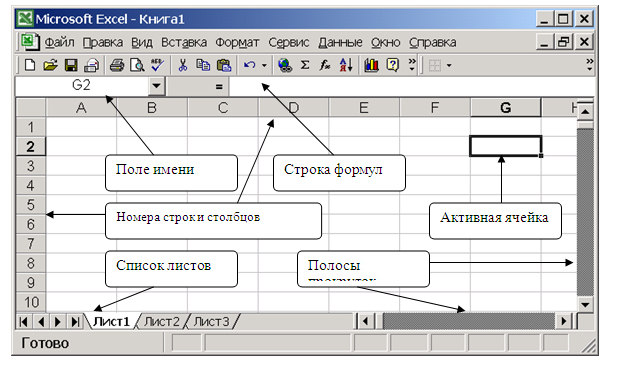
Рисунок — Интерфейс среды Excel
Для изменения установок среды Excel, что повлечет за собой изменение установок текущей (активной) книги, можно воспользоваться командой Сервис Параметры вкладка Общие.
На вкладке Общиеуказывается :
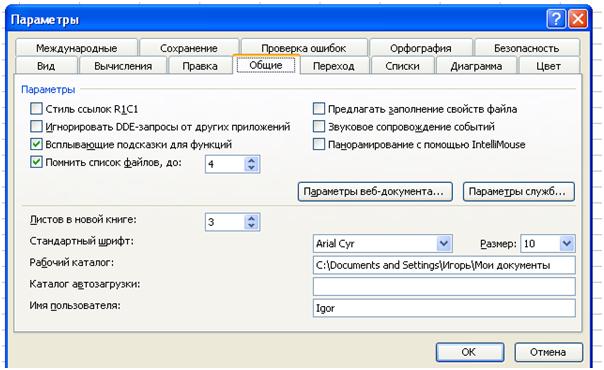
Рисунок — Вкладка Общие в диалоговом окне «Параметры» для формирования параметров интерфейса книги
• режим, при котором ссылки записываются в стиле R1C1 (адрес клетки — номер строки и номер столбца);
· максимальное количество элементов в списке (с которыми работали в предыдущих сеансах);
· защита от макровирусов;
· звуковое сопровождение событий;
· надо ли предлагать заполнение свойств файла (таких, как тематическое назначение рабочей книги, ключевые слова, автор рабочей книги, комментарии);
· надо ли Игнорировать DDE-запросы от других приложений, т.е. для игнорирования запросов с использованием Динамического Обмена Данными (DDE) из других приложений;
· количество листов при создании новой книги;
· тип и размер шрифта, используемого при вводе данных в таблицу;
· рабочий каталог (папку);
Назначение других вкладок команды Сервис Параметры:
· Вкладка Вид определяет внешний вид экрана, что обеспечивается заданием режима отображения (да ли нет) строки формул в верхней части окна; строки состояния в нижней части окна; графических объектов; формул или их значений; сетки, заголовков строк и столбцов таблицы; постранично; горизонтальной и вертикальной полос прокрутки, ярлычков листов.
· Вкладка Вычисления управляет процессом вычисления в таблице; задается автоматический либо под управлением пользователя режим изменения значений аргументов е формуле; задается число итераций при поиске решений и для прерывания циклической ссылки; определяется точность вычислений, система дат и пр.
· Вкладка Правка обеспечивает установки для редактирования листа книги с помощью флажков: редактирование непосредственно в ячейке, перемещение и копирование ячеек с использованием перетаскивания, направление перехода после ввода данных в ячейку и др.
· Вкладка Цветобеспечивает выбор цветовой палитры для оформления диаграмм я других графических объектов.
· Вкладка Диаграмма обеспечивает задание параметров вывода активной диаграммы и режим отображения (названий и значений) во всплывающих подсказках, при установке указателя мыши на элементе диаграммы.
· Вкладка Списки обеспечивает выбор конкретного списка названий для редактирования.
· Вкладка Переход задает установку формата записи файлов Excel, параметры вывода на экран таблицы в режиме просмотра и открытия книги, правила вычислений и преобразования формул при открытии файлов Lotus 1-2-3 в Microsoft Excel.
Типовые технологические операции с рабочими книгами и листами
Итак, каждый документ — рабочая книга Excel — состоит из одной или нескольких страниц, называемых рабочими листами. Новая рабочая книга обычно содержит 16 листов, но их количество может быть увеличено и до 255. Рабочий лист — это электронный аналог листа бумаги, где могут размещаться таблицы и текстовые пояснения к ним. На одном рабочем листе можно расположить как одну, так и несколько таблиц с данными. Кроме таблиц, рабочий лист Excel может содержать различного рода графики и диаграммы. В нижней части каждого листа расположен специальный ярлычок с названием рабочего листа. Если это не так, то следует выполнить команду Сервис > Параметры и на странице Вид диалогового окна включить флажок ярлычки листов. По умолчанию листы имеют названия Лист 1, Лист 2 и т. д., но их можно изменить на более содержательные с помощью контекстного меню, в котором выбирается команда Переименовать. После чего название ярлыка выделяется и его можно заменить так же, как переименовывались файлы или папки. Перемещаться между листами рабочей книги можно, либо выполняя щелчок на соответствующих ярлычках листов, либо с помощью сочетаний клавиш Ctrl+PageUp (переход к следующему листу) и Ctrl+PageDown (переход к предыдущему листу).
Рабочий лист Excel состоит из 65 536 строк и 256 столбцов, следовательно, максимально возможный размер таблицы в Excel — 65536×256. Строки нумеруются последовательными натуральными числами (от 1 до 65 536), а столбцы обозначаются буквами латинского алфавита и их парными комбинациями (А, В, С и т. д. до Z, АА, АВ, АС и т. д. до AZ, ВА — BZ, . 1А — IV). Номера или заголовки строк находятся в расположенном слева столбце заголовков строк, а обозначения или заголовки столбцов находятся в расположенной вверху строке заголовков столбцов (см. рис. 13.1). Пересечение строки и столбца образует ячейку. А обозначения строки и столбца, на пересечении которых она находится, образуют координаты, или адрес ячейки. Например, А1 представляет собой адрес ячейки, расположенной в левом верхнем углу рабочего листа на пересечении столбца А и строки с номером 1, НХ1233 — это адрес ячейки, расположенной на пересечении столбца НХ и строки с номером 1233. Такой способ адресации применяется для ячеек текущего рабочего листа. Если же требуется сослаться на ячейку, находящуюся на другом рабочем листе, то перед ее координатами следует указать название ярлычка листа и восклицательный знак: например, Лист16!А1 — адрес ячейки, расположенной на пересечении столбца А и строки с номером 1 на рабочем листе с названием Лист 16.
В ячейке может находиться:
Ячейка может содержать до 255 символов, которые трактуются как ее содержимое. Это может быть:
Заметим, что денежное и процентное значения, дата и время фактически являются специальными формами числовых значений.
Независимо от наличия или отсутствия содержимого в ячейке могут находиться примечание, каким-либо образом комментирующее назначение ячейки или ее содержимое, а также формат.
Напоминаем, что под форматом понимают совокупность правил оформления данных. В случае программы Excel — оформления данных, хранящихся в ячейках таблицы. Например, при форматировании ячейки можно зафиксировать число знаков после запятой при отображении вещественных чисел, выбрать форму представления чисел в виде обыкновенной или десятичной дроби (1/2 или 0,5), уточнить порядок записи даты (день — месяц — год или месяц — день — год) или же указать после числа признак денежной единицы. Ячейка, содержащая формат, может выглядеть внешне как пустая, но если в такую ячейку записать данные, то они автоматически окажутся оформленными по правилам, образующим формат.
Ячейка, в которой находится курсор, является выделенной, текущей или активной. Внешним признаком выделенной ячейки является ее окаймление сплошной толстой линией. Кроме того, в правом нижнем углу окаймления размещается небольшой черный квадрат, который называется маркером заполнения. Во время позиционирования указателя мыши на маркере заполнения он принимает крестообразную форму . Буксировка указателя в этой ситуации приводит к автоматическому заполнению ячеек, затронутых буксировкой, содержимым исходной ячейки или некоторыми другими данными. На рисунке 13.1 выделенной является ячейка В2. Над выделенной ячейкой можно совершать различные операции: выполнять ввод данных в нее, редактирование, копирование, перемещение, форматирование, удалять данные из ячейки и т. д. Номер текущей ячейки и ее содержимое автоматически отображаются в строке формул (см. рис. 13.1).
В строке формул отображается точное, неотформатированное содержимое текущей ячейки, а данные, находящиеся в самой ячейке, могут иметь другой внешний вид. Особенно ярко это различие проявляется, если в ячейке находится формула. В этом случае в строке формул отображается запись формулы, а в ячейке — значение, вычисленное по этой формуле.
Документ в программе Excel принято называть рабочей книгой (Книга 1, 2 и т. д.). Эта книга состоит из рабочих листов, как правило, электронных таблиц.
Рабочая книга Excel — совокупность Рабочих листов, сохраняемых на диске в одном файле.
Документом, т. е. объектом обработки Excel, является файл с произвольным именем и расширением *.xls.В каждом файле *.xlsможет размещаться 1 книга, а в книге — от 1 до 255 рабочих листов (электронных таблиц). По умолчанию в каждой книге содержится 3 рабочих листа. Рабочий лист имеет табличную структуру и может состоять из любого числа страниц.
Рабочие листы можно удалять, переставлять (менять их местами), добавлять новые (вставлять чистые листы). Щелкая по ярлычкам, можно переходить от одного листа к другому в пределах рабочей книги. Ярлычок активного листа выделяется цветом, а надпись на нем — полужирным начертанием.
Электронная таблица Excel состоит из 65 536 строк и 256 столбцов (колонок). Строки нумеруются числами (от 1 до 65 536), а столбцы обычно обозначаются буквами латинского алфавита А, В, С, . Z. После столбца Z следуют столбцы АА, АВ, АС, ВА ВВ . IV.
Заголовок столбцаслужит не только для обозначения столбца, но и для выделения всего столбца и изменения его ширины.
Заголовок строкивыполняет аналогичные функции для строк.
На пересечении строки и столбца располагается основной структурный элемент таблицы — ячейка (клетка).
Ячейка— область электронной таблицы, находящаяся на пересечении столбца и строки, это наименьшая структурная единица на рабочем листе.
Формат и размеры ячеек — ширину столбцов и высоту строк — можно изменять с помощью команд меню (иногда кнопок на панели инструментов), а также вручную — с помощью мыши или клавиш. Текущая (активная) ячейка — ячейка, в которой в данный момент находится курсор. Она выделяется на экране жирной черной рамкой. Для выделения любой ячейки достаточно щелкнуть по ней мышью: В активную ячейку можно вводить данные и производить над ней различные операции.
Каждая конкретная ячейка таблицы имеет адрес, который используется для указания на ячейку — при ссылке на нее, например А1.
Ссылка — способ (формат) указания адреса (имени) ячейки.
Адрес и содержимое текущей ячейки выводятся в строке формул электронной таблицы (см.рис. 1).
Ссылки на ячейку (адреса ячеек) используются в формулах и функциях в качестве аргументов. При выполнении вычислений на место ссылки вставляется значение, находящееся в ячейке, на которую указывает ссылка.
Типичными установками, принимаемыми по умолчанию на уровне всех ячеек таблицы, являются:
• ширина ячейки — около 8 разрядов, высота — около 12 пунктов;
• левое выравнивание для символьных данных;
• основной формат для цифровых данных с выравниванием вправо.
Каждая команда электронной таблицы требует указания адреса ячейки или блока (диапазона) ячеек, в отношении которых она должна быть выполнена.
Блок (диапазон) ячеек — группа последовательных ячеек. Блок ячеек может состоять из одной ячейки, строки (или ее части), столбца (или его части), а также последовательности строк или столбцов (или их частей).
Блок используемых ячеек может быть указан или выделен двумя путями:
• непосредственным набором с клавиатуры начального и конечного адресов ячеек, формирующих диапазон;
• выделением блока с помощью мыши или клавиш управления курсором.
Отменить выделение ячейки или блока можно щелчком мыши по любой другой ячейке или нажатием любой клавиши управления курсором. Для отмены одновременного выделения нескольких рабочих листов следует использовать команду контекстного меню Разгруппировать листы.
Studepedia.org — это Лекции, Методички, и много других полезных для учебы материалов
Studepedia.org — это постоянно обновляющаяся большая база учебных материалов (на даный момент 166 тыс. 848 статей) для студентов и учителей.
Последнее поступление — 5 Марта, 2018
Документ в программе Excel принято называть рабочей книгой (Книга 1, 2 и т. д.). Эта книга состоит из рабочих листов, как правило, электронных таблиц.
Рабочая книга Excel — совокупность Рабочих листов, сохраняемых на диске в одном файле.
Документом, т. е. объектом обработки Excel, является файл с произвольным именем и расширением *.xls.В каждом файле *.xlsможет размещаться 1 книга, а в книге — от 1 до 255 рабочих листов (электронных таблиц). По умолчанию в каждой книге содержится 3 рабочих листа. Рабочий лист имеет табличную структуру и может состоять из любого числа страниц.
Рабочие листы можно удалять, переставлять (менять их местами), добавлять новые (вставлять чистые листы). Щелкая по ярлычкам, можно переходить от одного листа к другому в пределах рабочей книги. Ярлычок активного листа выделяется цветом, а надпись на нем — полужирным начертанием.
Электронная таблица Excel состоит из 65 536 строк и 256 столбцов (колонок). Строки нумеруются числами (от 1 до 65 536), а столбцы обычно обозначаются буквами латинского алфавита А, В, С, . Z. После столбца Z следуют столбцы АА, АВ, АС, ВА ВВ . IV.
Заголовок столбцаслужит не только для обозначения столбца, но и для выделения всего столбца и изменения его ширины.
Заголовок строкивыполняет аналогичные функции для строк.
На пересечении строки и столбца располагается основной структурный элемент таблицы — ячейка (клетка).
Ячейка— область электронной таблицы, находящаяся на пересечении столбца и строки, это наименьшая структурная единица на рабочем листе.
Формат и размеры ячеек — ширину столбцов и высоту строк — можно изменять с помощью команд меню (иногда кнопок на панели инструментов), а также вручную — с помощью мыши или клавиш. Текущая (активная) ячейка — ячейка, в которой в данный момент находится курсор. Она выделяется на экране жирной черной рамкой. Для выделения любой ячейки достаточно щелкнуть по ней мышью: В активную ячейку можно вводить данные и производить над ней различные операции.
Каждая конкретная ячейка таблицы имеет адрес, который используется для указания на ячейку — при ссылке на нее, например А1.
Ссылка — способ (формат) указания адреса (имени) ячейки.
Адрес и содержимое текущей ячейки выводятся в строке формул электронной таблицы (см.рис. 1).
Адреса ячеек (ссылки) могут быть относительными или абсолютными. Ячейки могут иметь собственные имена.
Ссылки на ячейку (адреса ячеек) используются в формулах и функциях в качестве аргументов. При выполнении вычислений на место ссылки вставляется значение, находящееся в ячейке, на которую указывает ссылка.
Типичными установками, принимаемыми по умолчанию на уровне всех ячеек таблицы, являются:
• ширина ячейки — около 8 разрядов, высота — около 12 пунктов;
• левое выравнивание для символьных данных;
• основной формат для цифровых данных с выравниванием вправо.
Каждая команда электронной таблицы требует указания адреса ячейки или блока (диапазона) ячеек, в отношении которых она должна быть выполнена.
Блок (диапазон) ячеек — группа последовательных ячеек. Блок ячеек может состоять из одной ячейки, строки (или ее части), столбца (или его части), а также последовательности строк или столбцов (или их частей).
Блок используемых ячеек может быть указан или выделен двумя путями:
• непосредственным набором с клавиатуры начального и конечного адресов ячеек, формирующих диапазон;
• выделением блока с помощью мыши или клавиш управления курсором.
Отменить выделение ячейки или блока можно щелчком мыши по любой другой ячейке или нажатием любой клавиши управления курсором. Для отмены одновременного выделения нескольких рабочих листов следует использовать команду контекстного меню Разгруппировать листы.
Основные элементы окна MS Excel
Основными элементами рабочего окна являются:
1. Строка заголовка (в ней указывается имя программы) с кнопками управления окном программы и окном документа (Свернуть, Свернуть в окно или Развернуть во весь экран, Закрыть);
2. Строка основного меню (каждый пункт меню представляет собой набор команд, объединенных общей функциональной направленностью) плюс окно для поиска справочной информации.
3. Панели инструментов (Стандартная, Форматирование и др.).
4. Строка формул, содержащая в качестве элементов поле Имя и кнопку Вставка функции (fx), предназначена для ввода и редактирования значений или формул в ячейках. В поле Имя отображается адрес текущей ячейки.
5. Рабочая область (активный рабочий лист).
6. Полосы прокрутки (вертикальная и горизонтальная).
7. Набор ярлычков (ярлычки листов) для перемещения между рабочими листами.
8. Строка состояния.
Файл, созданный средствами MS Excel, принято называть рабочей книгой. Рабочих книг создать можно столько, сколько позволит наличие свободной памяти на соответствующем устройстве памяти. Открыть рабочих книг можно столько, сколько их создано. Однако активной рабочей книгой может быть только одна текущая (открытая) книга.
Рабочая книга представляет собой набор рабочих листов, каждый из которых имеет табличную структуру. В окне документа отображается только текущий (активный) рабочий лист, с которым и ведётся работа. Каждый рабочий лист имеет название, которое отображается на ярлычке листа в нижней части окна. С помощью ярлычков можно переключаться к другим рабочим листам, входящим в ту же рабочую книгу. Чтобы переименовать рабочий лист, надо дважды щёлкнуть мышкой на его ярлычке и заменить старое имя на новое или путём выполнения следующих команд: меню Формат, строка Лист в списке меню, Переименовать. А можно и, установив указатель мышки на ярлык активного рабочего листа, щёлкнуть правой кнопкой мыши, после чего в появившемся контекстном меню щёлкнуть по строке Переименовать и выполнить переименование. В рабочую книгу можно добавлять (вставлять) новые листы или удалять ненужные. Вставку листа можно осуществить путём выполнения команды меню Вставка, строка Лист в списке пунктов меню. Вставка листа произойдёт перед активным листом. Выполнение вышеизложенных действий можно осуществить и с помощью контекстного меню, которое активизируется нажатием правой кнопки мышки, указатель которой должен быть установлен на ярлычке соответствующего листа. Чтобы поменять местами рабочие листы нужно указатель мышки установить на ярлычок перемещаемого листа, нажать левую кнопку мышки и перетащить ярлычок в нужное место.
Рабочий лист (таблица) состоит из строк и столбцов. Столбцы озаглавлены прописными латинскими буквами и, далее, двухбуквенными комбинациями. Всего рабочий лист содержит 256 столбцов, поименованных от A до IV. Строки последовательно нумеруются числами от 1 до 65536.
На пересечении столбцов и строк образуются ячейки таблицы. Они являются минимальными элементами, предназначенными для хранения данных. Каждая ячейка имеет свой адрес. Адрес ячейки состоит из имени столбца и номера строки, на пересечении которых расположена ячейка, например, A1, B5, DE324. Адреса ячеек используются при записи формул, определяющих взаимосвязь между значениями, расположенными в разных ячейках. В текущий момент времени активной может быть только одна ячейка, которая активизируется щелчком мышки по ней и выделяется рамкой. Эта рамка в Excel играет роль курсора. Операции ввода и редактирования данных всегда производятся только в активной ячейке.
На данные, расположенные в соседних ячейках, образующих прямоугольную область, можно ссылаться в формулах как на единое целое. Группу ячеек, ограниченную прямоугольной областью, называют диапазоном. Наиболее часто используются прямоугольные диапазоны, образующиеся на пересечении группы последовательно идущих строк и группы последовательно идущих столбцов. Диапазон ячеек обозначают, указывая через двоеточие адрес первой ячейки и адрес последней ячейки диапазона, например, B5:F15. Выделение диапазона ячеек можно осуществить протягиванием указателя мышки от одной угловой ячейки до противоположной ячейки по диагонали. Рамка текущей (активной) ячейки при этом расширяется, охватывая весь выбранный диапазон.
Для ускорения и упрощения вычислительной работы Excel предоставляет в распоряжение пользователя мощный аппарат функций рабочего листа, позволяющих осуществлять практически все возможные расчёты.
В целом MS Excel содержит более 400 функций рабочего листа (встроенных функций). Все они в соответствии с предназначением делятся на 11 групп (категорий):
1. финансовые функции;
2. функции даты и времени;
3. арифметические и тригонометрические (математические) функции;
4. статистические функции;
5. функции ссылок и подстановок;
6. функции баз данных (анализа списков);
7. текстовые функции;
8. логические функции;
9. информационные функции (проверки свойств и значений);
10. инженерные функции;
11. внешние функции.
Запись любой функции в ячейку рабочего листа обязательно начинается с символа равно (=). Если функция используется в составе какой-либо другой сложной функции или в формуле (мегаформуле), то символ равно (=) пишется перед этой функцией (формулой). Обращение к любой функции производится указанием её имени и следующего за ним в круглых скобках аргумента (параметра) или списка параметров. Наличие круглых скобок обязательно, именно они служат признаком того, что используемое имя является именем функции. Параметры списка (аргументы функции) разделяются точкой с запятой (;). Их количество не должно превышать 30, а длина формулы, содержащей сколько угодно обращений к функциям, не должна превышать 1024 символов. Все имена при записи (вводе) формулы рекомендуется набирать строчными буквами, тогда правильно введённые имена будут отображены прописными буквами.
Табличный процессор Excel. Рабочая книга и ее структура. Объекты рабочего листа. Типы данных
ТАБЛИЧНЫЙ ПРОЦЕССОР EXCEL. РАБОЧАЯ КНИГА И ЕЕ СТРУКТУРА. ОБЪЕКТЫ РАБОЧЕГО ЛИСТА. ТИПЫ ДАННЫХ
Окно табличного процессора Excel предназначено для ввода электронной таблицы и содержит следующие элементы:
- стандартные элементы окна Windows;
- поле имени содержит имя или адрес активной ячейки или диапазона ячеек;
- строка формул предназначена для отображения и редактирования содержимого активной ячейки;
- строка состояния выводит информацию о режиме работы, состоянии индикаторов режимов и клавиатуры.
В рабочей области окна расположена рабочая книга. Рабочая книга — это файл, предназначенный для хранения электронной таблицы, имеет расширение .xls. Рабочая книга состоит из рабочих листов. По умолчанию во вновь создаваемой книге содержится 3 рабочих листа. Пользователь может управлять этим количеством с помощью установки значения параметра Листов в новой книге на вкладке Общие диалогового окна команды Параметры меню Сервис.
Каждый рабочий лист имеет имя (ярлык рабочего листа). По умолчанию листы именуются Лист1, Лист2, ЛистЗ, Диаграмма1, они могут быть следующих типов:
- рабочий лист — электронная таблица;
- лист диаграммы — графическое представление данных электронной таблицы.
Рабочий лист представляет собой сетку из строк и столбцов. Максимальный размер рабочего листа — 256 столбцов, 65536 строк. Столбцы именуются латинскими буквами от А до Z и от АА до IV. Строки именуются числами от 1 до 65536.
На пересечении строки и столбцов рабочего листа расположены ячейки (клетки). Каждая ячейка имеет адрес, который образуется: , например А10. Ввод и редактирование данных производится в активной ячейке. Активная ячейка выделяется жирной рамкой Ее имя содержится в поле имени. Существует также понятие диапазона ячеек. Диапазон (блок, интервал) ячеек — это прямоугольная область в таблице, содержащая несколько выделенных ячеек. Адрес диапазона образуется как: : , например А1:А10, A10:D20.
В ячейки рабочего листа можно вводить данные двух типов: константы и формулы. Константы — это значения, которые не изменяются до тех пор, пока их не изменяют преднамеренно. Константы могут быть следующих типов: числовые, текстовые (надписи), даты и времени суток, а также двух специальных типов — логические значения и ошибочные значения.
Число в Excel может состоять только из следующих символов: цифры от 0 до 9, +, -, (,), /, $, %, (.), Е, е. Запятая в числе интерпретируется как разделитель десятичных разрядов. Символ разделителя может быть изменен в приложении Язык и стандарты панели управления Windows.
Существуют следующие правила ввода чисел:
- Если ввод числа начинается со знака «+» или «-», пиксел опускает «+» и сохраняет «-», интерпретируя введенное значение как отрицательное число.
- Числовые значения, заключенные в круглые скобки, интерпретируются как отрицательные. Например, (5) интерпретируется, как -5.
- Символ Е или е используется при вводе чисел в поненциальном представлении. Например, 1Е6 интерпретируется как 1 000 000 (единица, умноженная на десять в шестой степени).
- При вводе больших чисел позволяется вставлять робел для отделения сотен от тысяч, тысяч от миллионов и т. д. При таком вводе числа в ячейках появляются пробелами, а в строке формул без пробелов.
- Если ввод числа начать со знака денежной единицы, к ячейке будет применен денежный формат.
- Если ввод числа закончить знаком %, к ячейке будет применен процентный формат.
- Перед вводом рациональной дроби, чтобы Excel не итерпретировал ее как дату, следует ввести 0 и пробел, например 3/4 ввести 0 3/4. Числа можно вводить в различных форматах. В Excel имеется набор стандартных числовых форматов, которые ри желании могут быть изменены. Также можно создать собственные пользовательские форматы.
Обычно ввод чисел осуществляется в общем числовом формате. В соответствии с ним числа в ячейке отражаются в привычном виде. Если длина числа не превышает ширину ячейки, то оно отображается в том виде, в котором вводится, если превышает, то число будет выведено в экспоненциальной форме. Если значение числа превышает допустимое по формату значение, то в ячейке выводится признак переполнения — ####. Изменить, стандартный формат можно на вкладке Вид команды Ячейки меню Формат.
Ввод текста аналогичен вводу числовых значений. Текст — это произвольная последовательность символов, не воспринимаемая как число, дата, время суток или формула. При вводе длинного текста, который не может быть полностью отображен в одной ячейке, Excel способен вывести его, перекрывая соседние ячейки. Но при этом текст все равно будет храниться только в одной ячейке. При вводе текста в ячейку, которая перекрыта содержимым другой ячейки, перекрывающий текст обрезается. В строке формул при активизации ячейки с длинным текстом отображается весь хранящийся в ней текст. Длинный текст в ячейке можно увидеть, расширив столбец двойным щелчком на границе столбца в его заголовке. Ширина столбца настроится по максимальной ширине значений в этом столбце. Облегчить чтение длинных текстовых значений может также перенос текста. Этот режим позволяет вводить длинные текстовые значения с переносом на следующие строки без наложения текста на другие ячейки. При этом Excel увеличивает высоту строки, которая содержит ячейку с дополнительными строками. Чтобы установить этот режим, следует включить флажок Переносить по словам на вкладке Выравнивание команды Ячейки меню Формат.
Иногда требуется ввести число со знаком «+» перед ним. При простом наборе «плюс число» Excel воспримет ввводимое значение как числовое, и знак «+» опустит. Чтобы заставить Excel обращаться со специальными символами, как с обычными, нужно ввести числовой текст. Числовой текст может состоять из текста и чисел или только из чисел. Если значение, вводимое в ячейку, будет состоять из текста и чисел, оно будет интерпретироваться как текстовое. Для того чтобы создать текстовое значение, состоящее целиком из числовых символов, следует начать ввод с апострофа или ввести сначала знак равенства, а затем значение, заключенное в кавычки. Знак равенства с кавычками или апостроф появляются в строчке формул, но не выводятся в ячейке. В то время как числовые значения по умолчанию выравниваются по правому краю, числовой текст, как и обычный, выравнивается по левому.
В Excel дата и время суток интерпретируются как числа. Основной единицей измерения времени в Excel являются сутки. Они представляются последовательными десятичными значениями от 1 до 65380. Базовая дата, представляемая десятичным числом 1, — это воскресенье, 1 января 1900 г. Максимальное десятичное значение даты ; 65380 представляет 31 декабря 2078 года. При вводе даты г Excel сохраняет ее в виде десятичного значения, которое равно количеству дней между заданной и базовой датой. Время суток — это десятичная дробь, которая представляет часть суток между их началом (12:00 ночи) и заданным временем. Например, 12:00 дня представляется значением 0,5.
Внешнее представление в ячейках рабочего листа зависит от формата, назначенного ячейке. В форматах даты и времени используются следующие разделители: «.», «/ », « — » — для даты; «> — для времени.
При вводе даты между 1920 и 2010 гг. можно указывать только две последние цифры года. При вводе даты вне этого диапазона год нужно записывать полностью.
Чтобы ввести текущее время в ячейку или в формулу, следует одновременно нажать клавиши Ctrl, Shift и «:». Для ввода текущей даты в ячейку или формулу следует одновременно нажать клавиши Ctrl и «;».
При вводе даты и времени нет различий между строчными и прописными буквами. При использовании 12-часового формата после ввода времени через пробел следует ввести АР (А) — для ввода времени до полудня и РМ (Р) — для ввода времени после полудня. Например, 3:00 РМ означает 15:00. Дату и время можно ввести в одну ячейку. Тогда их следует разделить пробелом.
Данные типа даты и времени суток могут участвовать в вычислениях (сложение, вычитание), а также входить в состав формул в виде текста (тогда их необходимо заключить в двойные кавычки).
Загрузка…





